Repareer hoogtepunten van Instagram-verhalen die verdwijnen of worden verwijderd
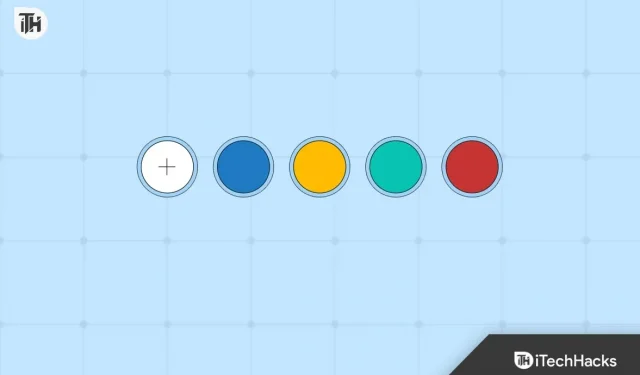
Je kunt Instagram-verhalen toevoegen die na 24 uur verdwijnen. De verhalen die u permanent op uw profiel wilt bewaren, worden echter Hoogtepunten genoemd. U kunt belangrijke verhalen opslaan als verhaalhoogtepunten die u niet na 24 uur wilt laten verdwijnen en mensen kunnen ze zien wanneer ze uw profiel bezoeken.
De laatste tijd melden veel gebruikers dat hun Instagram-hoogtepunten steeds verdwijnen of worden verwijderd. Als je met hetzelfde probleem op je Instagram-account wordt geconfronteerd, zal dit artikel je helpen.
Repareer hoogtepunten van Instagram-verhalen die verdwijnen of worden verwijderd
In dit artikel bekijken we enkele van de meest effectieve methoden om ontbrekende of verwijderde Instagram Story-hoogtepunten te herstellen. Aan het einde van deze handleiding kunt u de hoogtepunten van uw verhaal herstellen en opslaan om ze later te bekijken.
Start Instagram opnieuw op
Het eerste dat u moet doen, is de Instagram-app opnieuw opstarten. U kunt dit probleem tegenkomen als er fouten zijn in de Instagram-app. Volg hiervoor de onderstaande stappen:
- Open het scherm Recente apps op uw apparaat door het vanaf de onderkant van het scherm omhoog te vegen en vast te houden.
- Veeg nu over de Instagram-app om deze te sluiten.
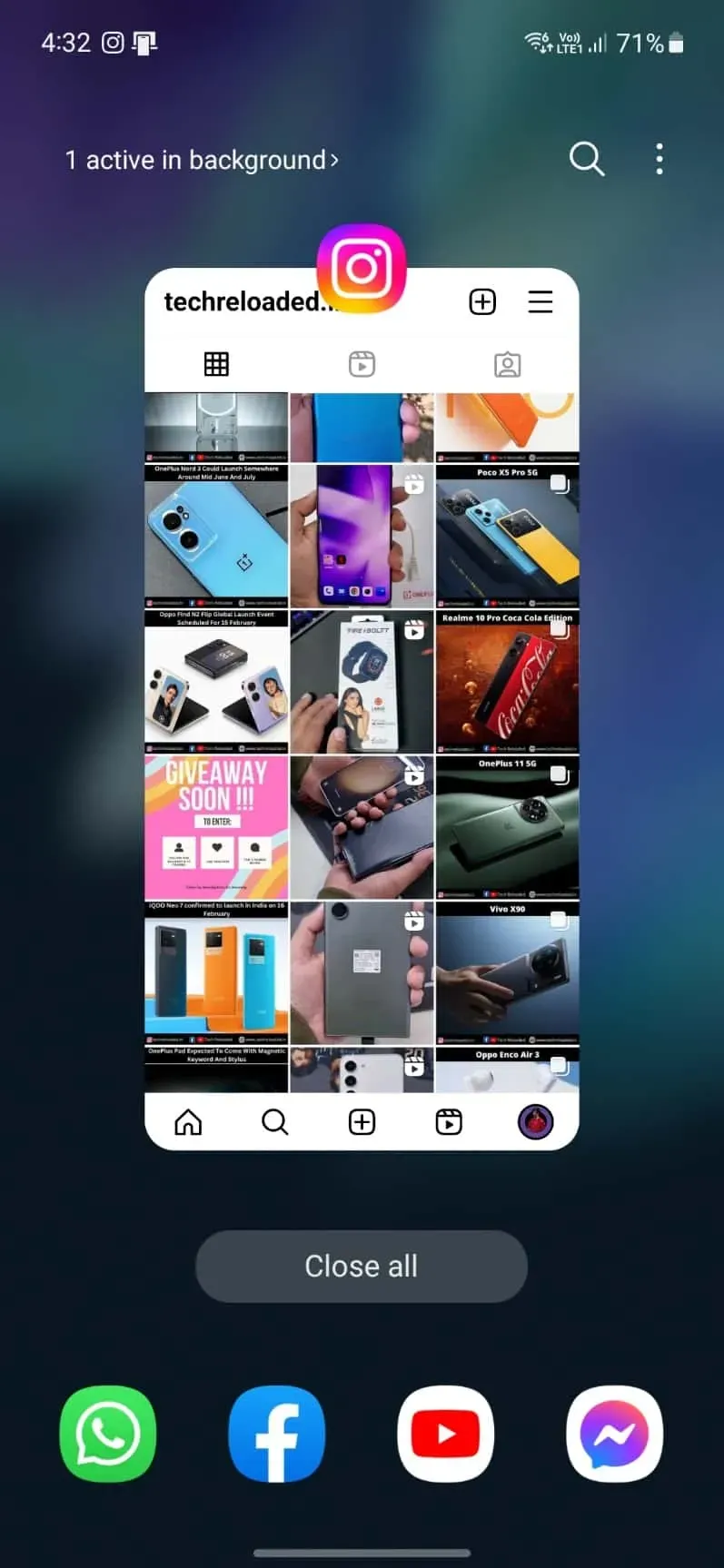
- Klik op het pictogram van de Instagram-app op je telefoon om het te openen.
- Kijk of je het probleem nog steeds ondervindt, en zo ja, ga dan verder met de volgende stap in dit artikel.
Meld u opnieuw aan bij uw account
Een ander ding dat u kunt doen, is uitloggen bij uw Instagram-account en vervolgens weer inloggen. Volg hiervoor de stappen:
- Open de Instagram-app en tik vervolgens op je accountpictogram in de linkerbenedenhoek.
- Klik op het menupictogram in de linkerbovenhoek.
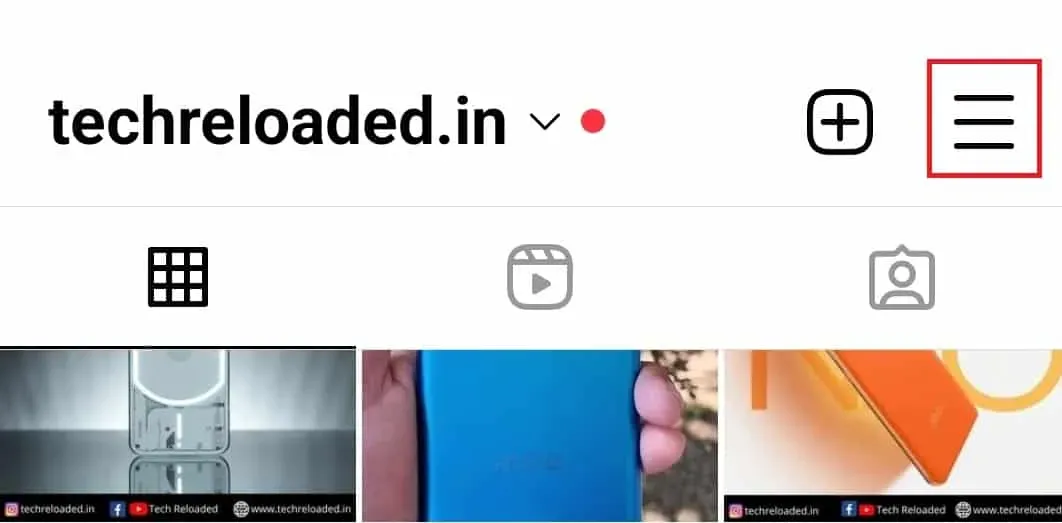
- Klik nu op “Instellingen” en “Privacy”.
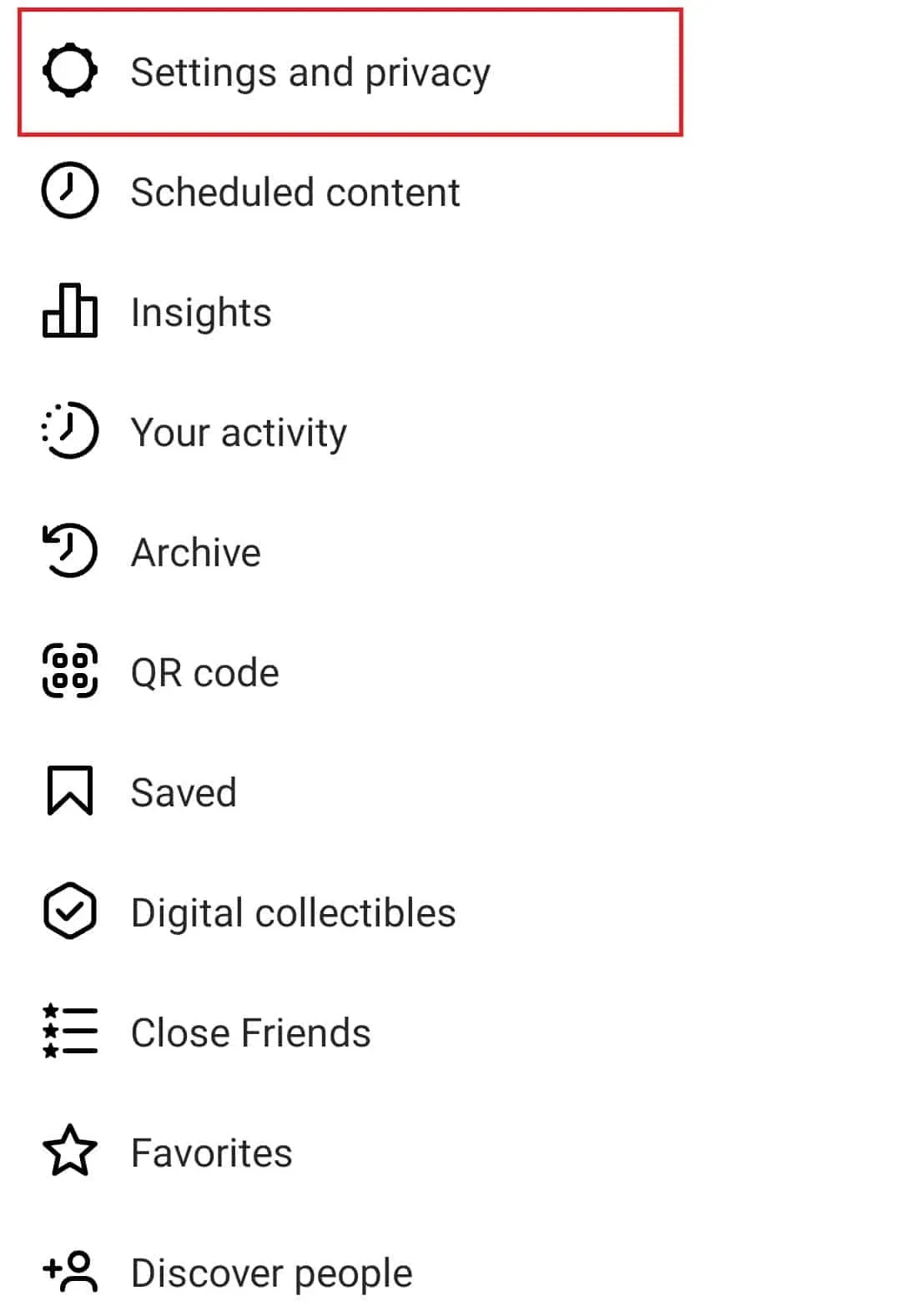
- Klik nu op Afmelden om uit te loggen bij Instagram.
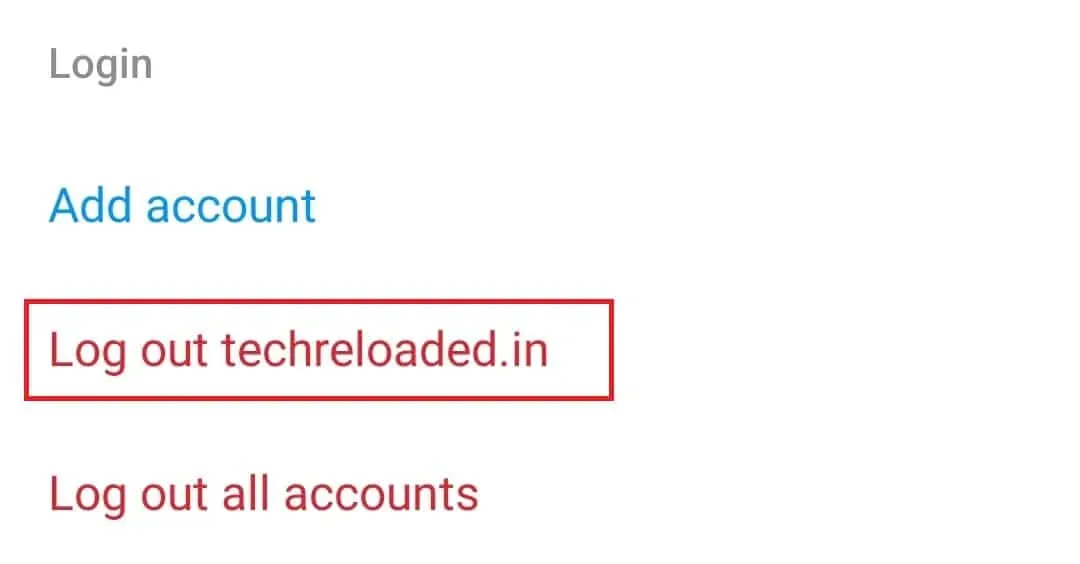
- Start de Instagram-app opnieuw en u wordt gevraagd om u opnieuw aan te melden bij uw account.
- Log in op uw account en controleer of u met hetzelfde probleem wordt geconfronteerd.
Start je telefoon opnieuw op
Dit probleem kan te maken hebben met toepassingen die op de achtergrond worden uitgevoerd. Veel toepassingen van derden kunnen uw werk verstoren en dergelijke problemen veroorzaken. Als u uw telefoon opnieuw opstart, worden alle achtergrond-apps en -processen gesloten en zou u dit probleem niet meer moeten tegenkomen. Als het probleem zich echter nog steeds voordoet, moet u doorgaan naar de volgende stap in dit artikel.
Controleer uw internetsnelheid
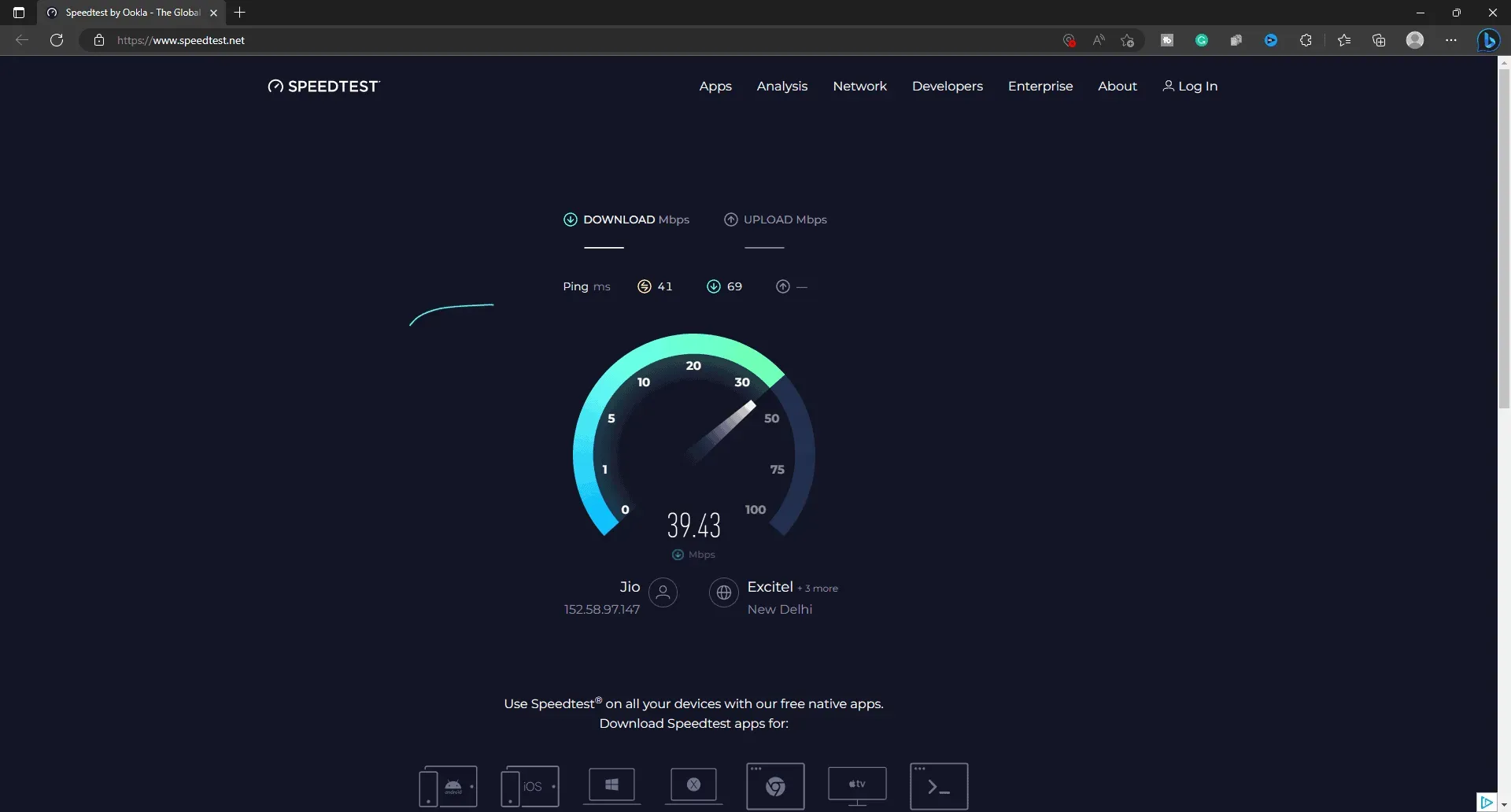
U kunt dit probleem ervaren als uw internetsnelheid laag is. U moet uw internetverbinding controleren; als het langzaam is, moet u het elimineren. Bezoek eerst dit artikel en voer een internetsnelheidstest uit. Als alles in orde is met de internetsnelheid, kun je doorgaan naar de volgende stap in dit artikel. Als u echter traag internet heeft, kunt u de volgende methoden voor probleemoplossing proberen:
- Schakel mobiele data uit en na enkele seconden weer in.
- Als het uit- en inschakelen van mobiele data niet helpt, schakel dan de vliegtuigmodus in. Wacht een paar seconden en schakel vervolgens de vliegtuigmodus uit.
- Sluit alle toepassingen die op de achtergrond worden uitgevoerd en mogelijk uw internet gebruiken.
- Maak verbinding met een Wi-Fi-netwerk als mobiele data nog steeds het probleem veroorzaken. Zorg er ook voor dat er geen ander apparaat verbinding met wifi maakt dan het apparaat waarop je Instagram gaat gebruiken.
- Als je al verbonden bent met een wifi-netwerk, schakel dan over naar een ander wifi-netwerk of ga terug naar mobiele data.
Installeer Instagram opnieuw
Je kunt proberen de Instagram-app opnieuw te installeren om dit probleem op te lossen. Hiermee worden alle fouten en crashes in de Instagram-app opgelost en zou het probleem dat je ervaart moeten worden opgelost. Hiervoor volgen de stappen:
- Houd de Instagram-app ingedrukt en tik vervolgens op de knop Verwijderen/Verwijderen . Bevestig de verwijdering van de applicatie van uw apparaat.
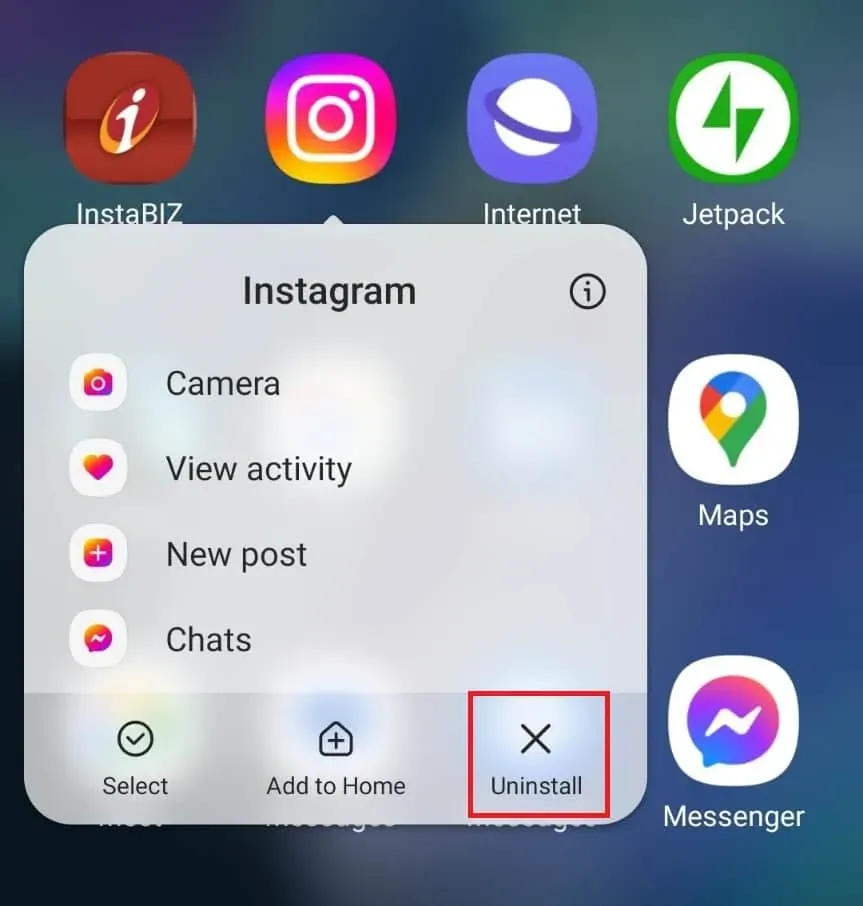
- Open nu Play Store of App Store op je telefoon.
- Zoek hier Instagram en klik op de eerste optie.
- Klik op de knop Installeren/Get om Instagram op je apparaat te installeren.
- Open Instagram na installatie en log in op je account.
- Kijk of je het probleem nog steeds ondervindt, en zo ja, ga dan verder met de volgende stap in dit artikel.
Contact opnemen met ondersteuning
Als geen van de bovenstaande methoden helpt, kun je hiervoor contact opnemen met de ondersteuning van Instagram. U kunt contact opnemen met Instagram-ondersteuning door deze stappen te volgen:
- Open de Instagram-app op je telefoon en ga naar je profiel.
- Tik bovenaan op de menuknop en tik vervolgens op Instellingen en privacy.
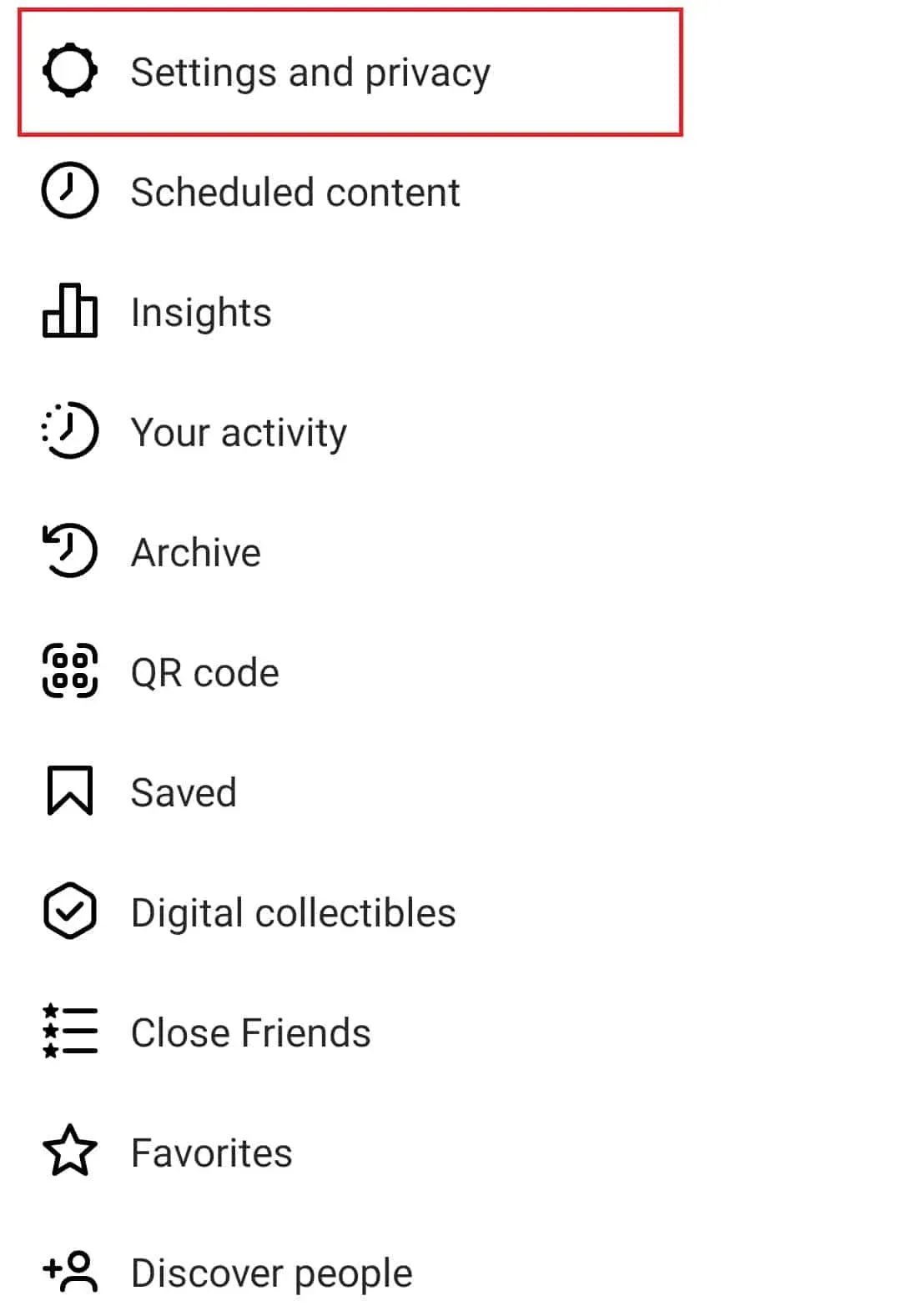
- Scrol omlaag naar de onderkant van de pagina en klik op Help.
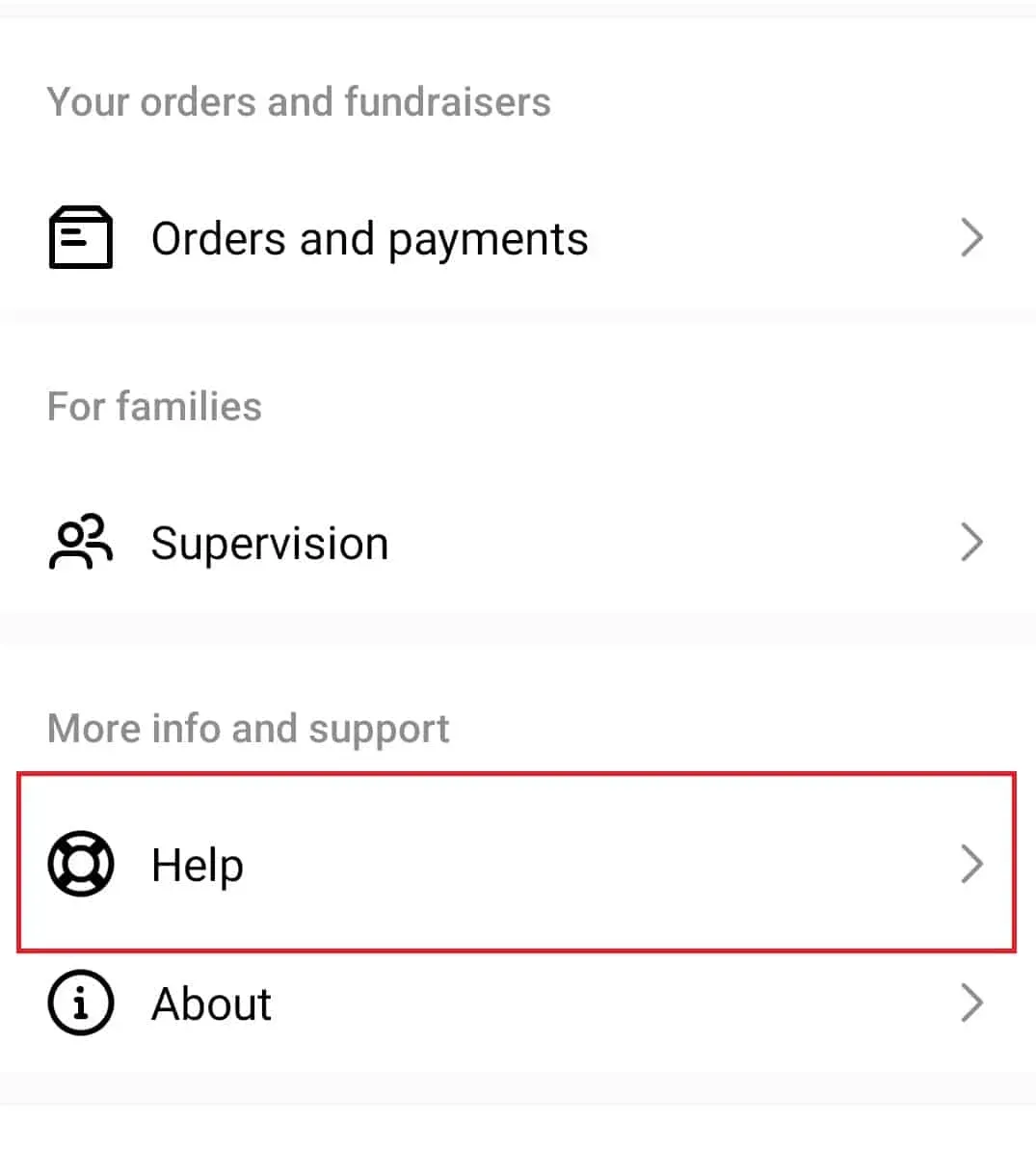
- Klik hier op de optie “Een probleem melden”.
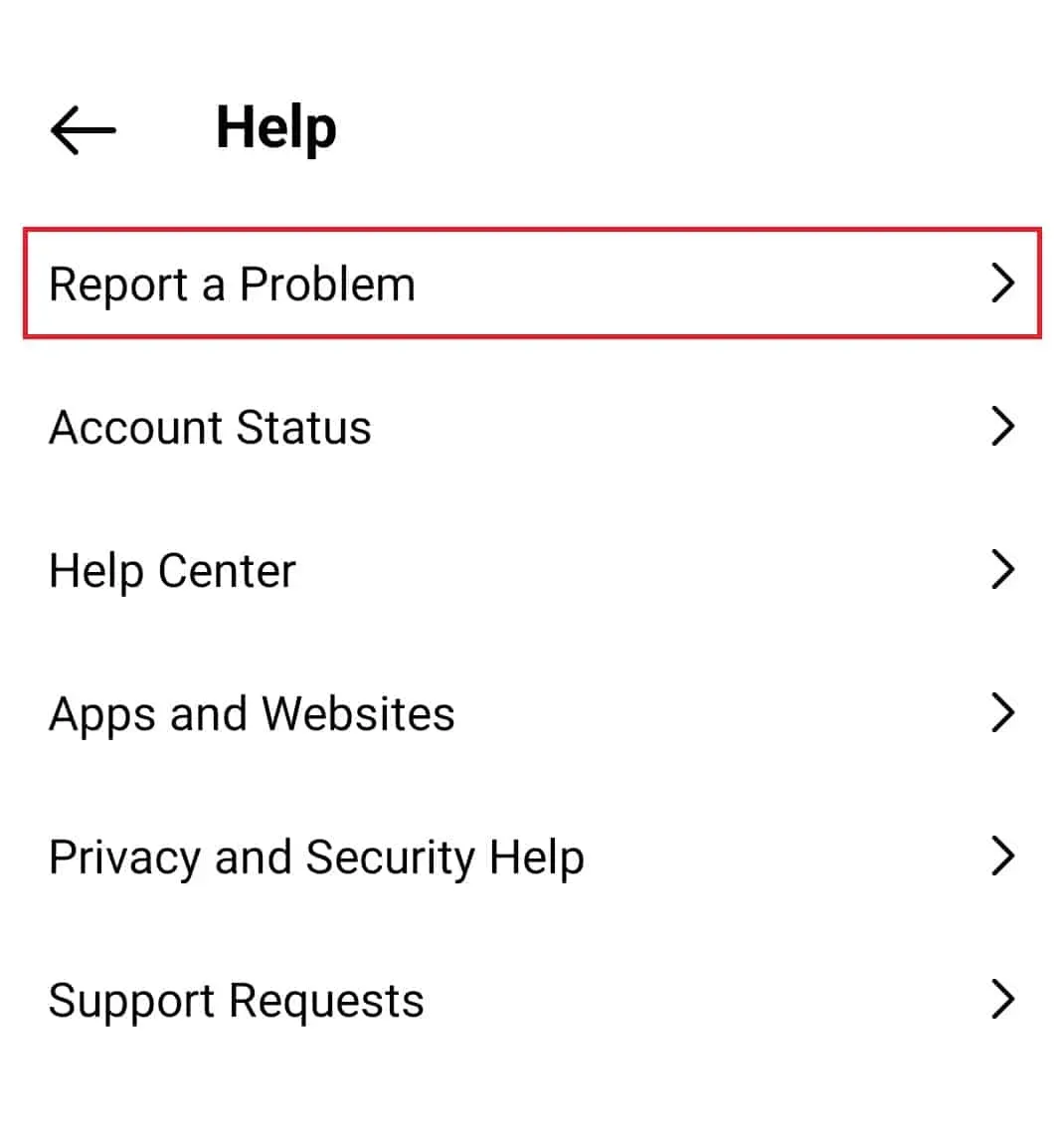
- Schakel de Shake-telefoonschakelaar uit om een probleem te melden en klik vervolgens op de knop Een probleem melden.
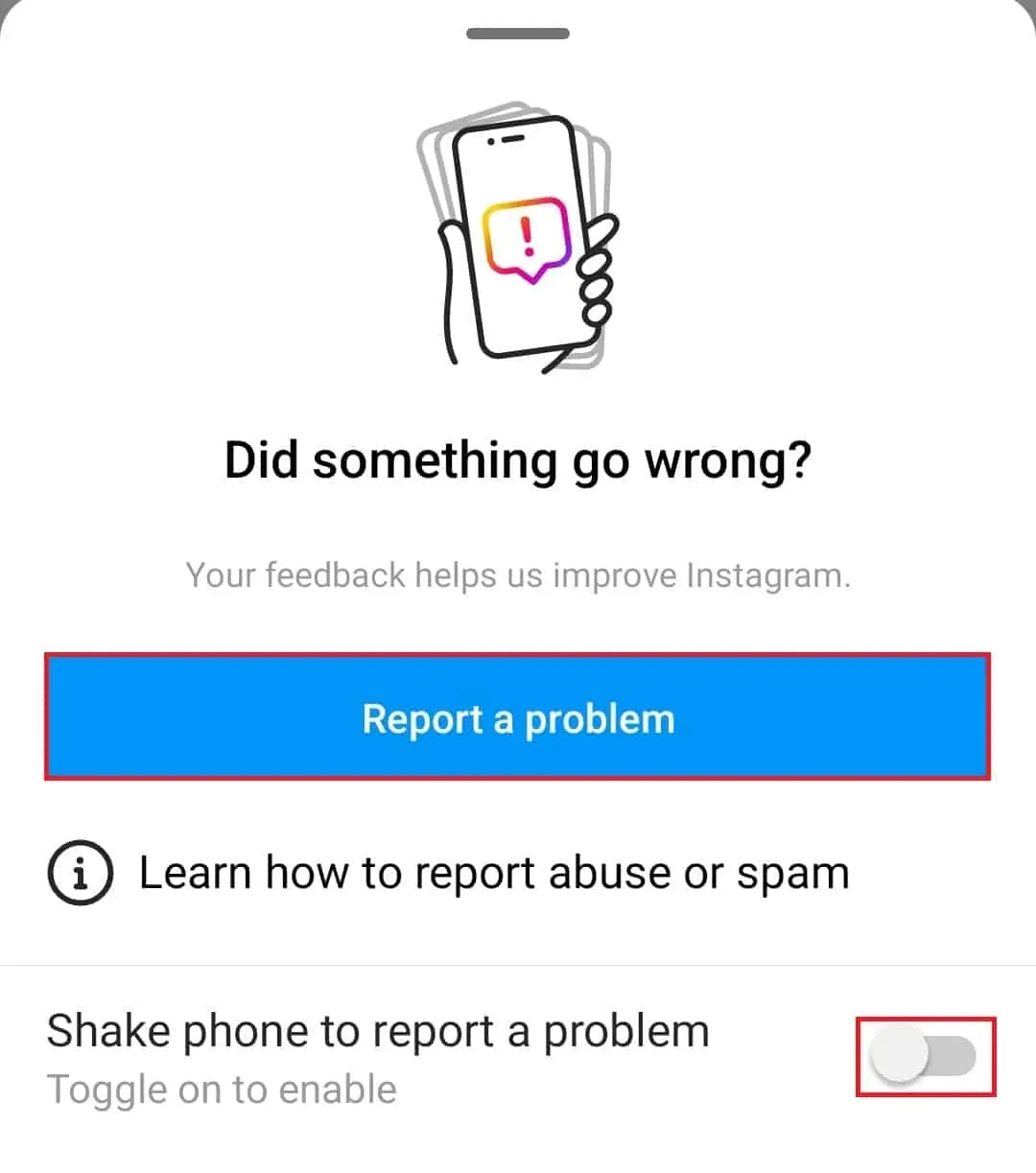
- Klik vervolgens op de knop Inschakelen en doorgaan .
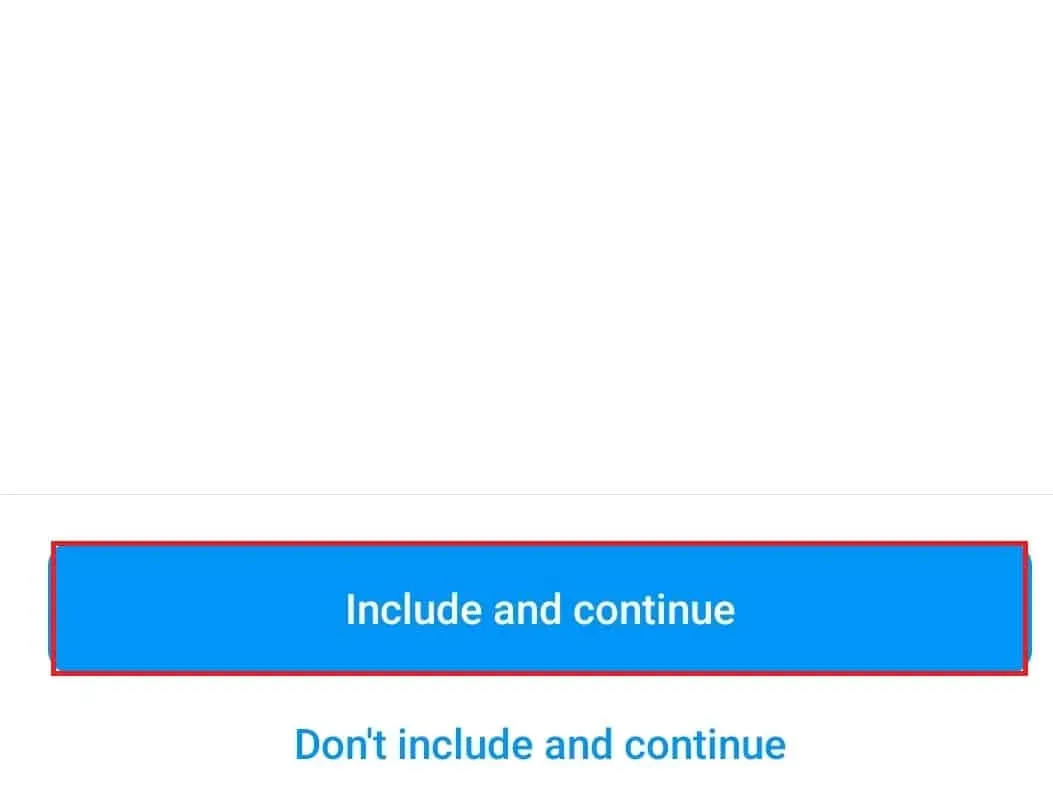
- Vermeld nu in het kort het probleem dat u ondervindt en klik op Verzenden om het rapport in te dienen.
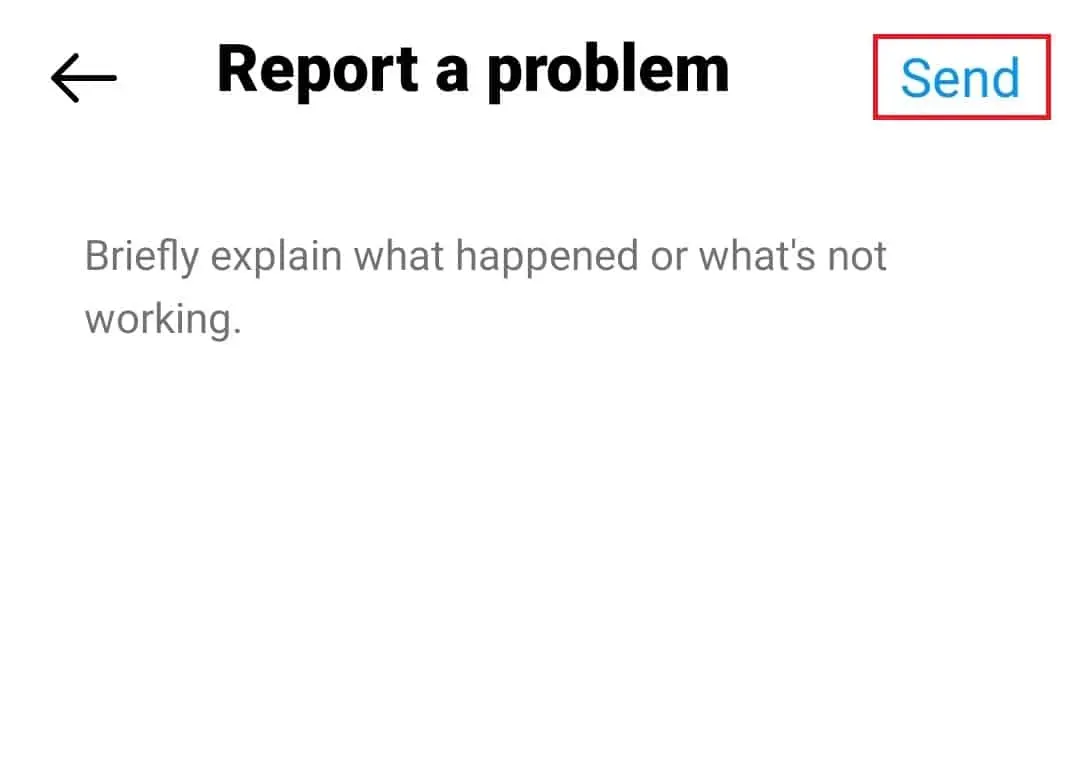
Het persoonlijke ondersteuningsteam van Instagram neemt zo snel mogelijk contact met je op en vertelt je wat er gedaan kan worden om het probleem op te lossen.
Laatste woorden
Hierboven staan de stappen om het verdwijnen of verwijderen van Instagram-verhaalhoogtepunten te verhelpen. Als je de hoogtepunten van je Instagram-verhaal niet ziet, kan dit artikel je helpen dit op te lossen. U kunt de bovenstaande stappen volgen om dit probleem op te lossen.
Geef een reactie